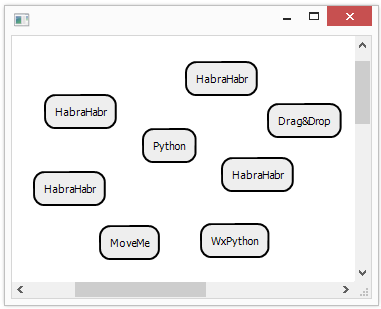
このパートでは、アプリケーションにドラッグ&ドロップサポートを追加し、この方法で新しいノードを作成する方法を教えます。
パート1:描画の学習
パート2:マウスイベントの処理
パート3:機能の追加とキーボード処理の継続
パート4:ドラッグアンドドロップの実装
パート5:ノードの接続
誰も気にせず、猫の下で歓迎…
9.ドラッグアンドドロップのサポートを追加する
ドラッグアンドドロップのサポートは便利で人気のあるものですが、ここではその目的ではなく使用します。 このようにして、新しいノードを作成します。 このビジネスは非常に簡単に機能します。 クラス「wx.TextDropTarget」のオブジェクトを作成し、それをキャンバスの継承元であるクラス「wx.Window」の「SetDropTarget」メソッドに渡す必要があります。 したがって、ドロップ時に「wx.TextDropTarget.OnDropText」メソッドが呼び出されますが、これを実装する必要があります。 テストでは、このクラスの実装は次のようになります。
class TextDropTarget(wx.TextDropTarget): def __init__(self): wx.TextDropTarget.__init__(self) def OnDropText(self, x, y, data): print x, y, data
これで、テキストをウィンドウにスローすると、位置とテキスト自体を含むメッセージがコンソールに印刷されます。 ご想像のとおり、ファイルを受け入れるために、同様に機能する同様のクラス「wx.FileDropTarget」、またはすべてを受け入れることができるクラス「wx.PyDropTarget」があります。
10.ドラッグアンドドロップでノードを作成する
テキストを入力するだけではあまり便利ではないため、結果のテキストを使用してノードを作成します。 ただし、最初にアーキテクチャを少し変更し、ノードファクトリを追加する必要があります(これは将来便利になります)。 現時点では、非常に単純なファクトリーになります。
class NodesFactory(object): def __init__(self): pass def CreateNodeFromDescription(self, nodeDescription): return SimpleTextBoxNode(text=nodeDescription)
「SimpleTextBoxNode」のインスタンスを作成するだけです。これは常に「SimpleBoxNode」の高度な子孫です。
class SimpleTextBoxNode(SimpleBoxNode): def __init__(self, **kwargs): super(SimpleTextBoxNode, self).__init__(**kwargs) self.text = kwargs.get("text", "No text") def Render(self, gc): super(SimpleTextBoxNode, self).Render(gc) gc.DrawText(self.text, self.position[0]+10, self.position[1]+10)
次に、長方形のノードの上に指定されたテキストをレンダリングします。
キャンバスにメソッドを追加して、説明から新しいノードを追加できます。
def CreateNodeFromDescriptionAtPosition(self, nodeDescription, pos): node = self._nodesFactory.CreateNodeFromDescription(nodeDescription) if node: node.position = pos self._canvasObjects.append(node) self.Render()
TextDropTargetをわずかにアップグレードして、テキストが到着したときにこのメソッドを呼び出すようにします。
class TextDropTarget(wx.TextDropTarget): def __init__(self, canvas): wx.TextDropTarget.__init__(self) self._canvas = canvas def OnDropText(self, x, y, data): print x, y, data self._canvas.CreateNodeFromDescriptionAtPosition(data, [x, y])
これで、テキストフラグメントをキャンバスにスローするだけで、新しいテキストノードを作成できます。
次のようになります。
いつものように、コードはGitHubの対応するコミットで見つけることができます。
11.ドラッグアンドドロップでノードを複製する
ただし、ノードの作成に加えて、ドラッグアンドドロップを使用して、コピーノードを整理することもできます。これは非常に簡単です。 ユーザーがノードのドラッグ中にCtrlキーを押したままにした場合、ドラッグアンドドロップの開始を開始し、ノードの説明を入力するだけです。 そして、ノード作成コードが残りの作業を行います。 ドラッグアンドドロップを開始するには、次のコードを左クリックハンドラーに追加します。
if evt.ControlDown() and self._objectUnderCursor.clonable: text = self._objectUnderCursor.GetCloningNodeDescription() data = wx.TextDataObject(text) dropSource = wx.DropSource(self) dropSource.SetData(data) dropSource.DoDragDrop(wx.Drag_AllowMove)
ここでは、ドラッグアンドドロップのソースを作成し、ノードから受け取った説明を提供します。 ノードにGetCloningNodeDescriptionメソッドを実装することは残り、すべての準備が整います。 しかし、最初に、インターフェイスを実装します。
class ClonableObject(CanvasObject): def __init__(self, **kwargs): super(ClonableObject, self).__init__(**kwargs) self.clonable = True def GetCloningNodeDescription(self): """ GetNodeDescription should return a dictionary that contains all information required for cloning this node at another position """ raise NotImplementedError()
そして、ノードのメソッドの実装:
def GetCloningNodeDescription(self): return self.text
それは彼女のテキストを与えるだけです。
現在のバージョンのコードはここにあります 。
12.スケーラブルなノード
さて、4番目の部分を完了する前に、最後の小さなものを追加します。 テキストに合わせてノードを拡大してみましょう。 これを行うには、テキストノードのレンダリング方法をわずかに変更します。
def Render(self, gc): textDimensions = gc.GetTextExtent(self.text) self.boundingBoxDimensions = [textDimensions[0]+20, textDimensions[1]+20] super(SimpleTextBoxNode, self).Render(gc) gc.DrawText(self.text, self.position[0]+10, self.position[1]+10)
この場合のGetTextExtentメソッドは、テキストが占める長方形のサイズを返します。 したがって、ノードをレンダリングする前に、各辺のテキストよりも10ピクセル大きくなるように寸法を更新します。 これが、このプロセス全体の外観です。
コードはGitHubのこのコミットに含まれています 。
PS:誤字については個人で書いてください。